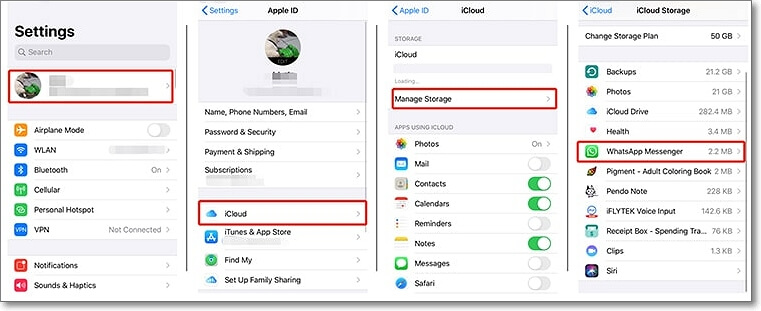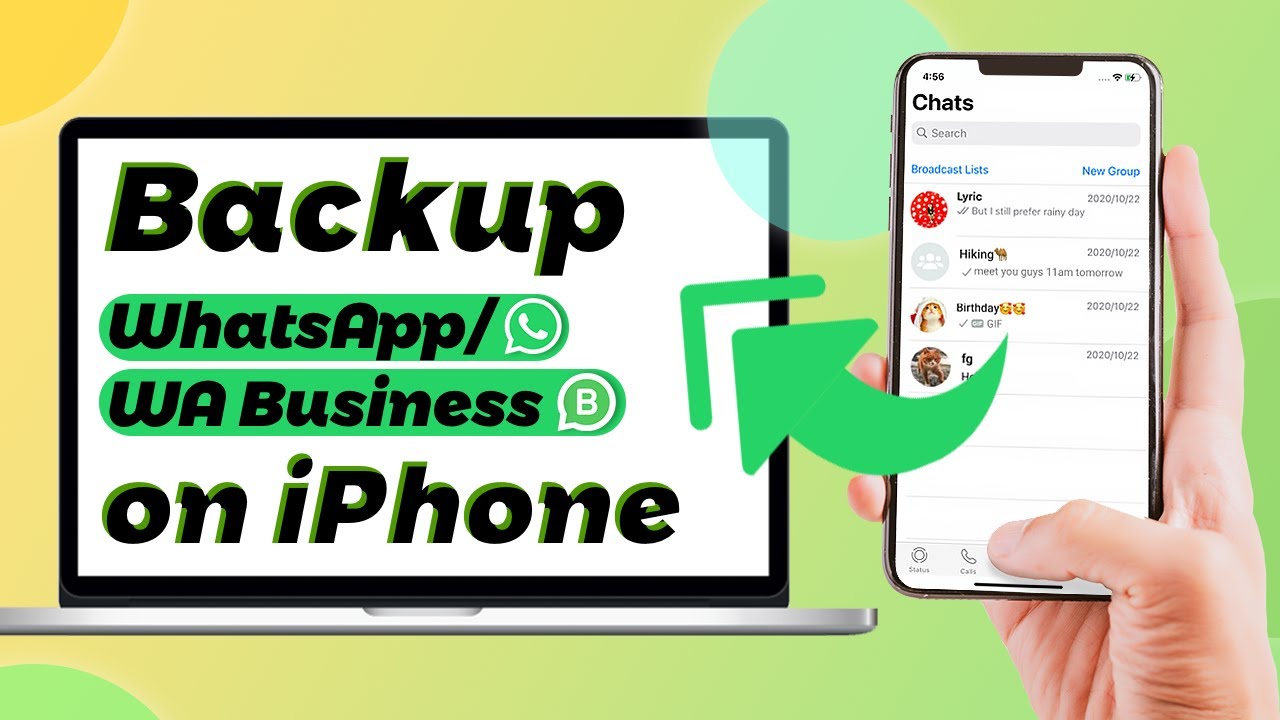iTransor for WhatsApp is gratis om een back-up van te maken. Het neemt geen ruimte in beslag op uw apparaat of iDevice en u kunt de gegevens op elk gewenst moment exporteren.
Voor iOS-gebruikers wordt het ten zeerste aanbevolen om een back-up te maken van WhatsApp voordat u updatet naar iOS 17/18 bèta. Daarvoor biedt WhatsApp een optie om automatisch een back-up te maken van WhatsApp-gegevens naar iCloud.
iCloud is echter beperkt tot slechts 5 GB vrije ruimte voor elke gebruiker en de hoeveelheid gegevens kan gemakkelijk de 5G overschrijden. Door een back-up te maken naar iCloud kan de back-up ook vastlopen of mislukken. Of soms kan iCloud-back-up niet vinden vanwege een systeem mislukking. Dan ga je je zorgen maken over back-up van WhatsApp herstellen.
Om je uit de brand te helpen, bieden we je in dit artikel 3 beste gratis methoden om een back-up te maken van WhatsApp naar iPhone zonder iCloud.
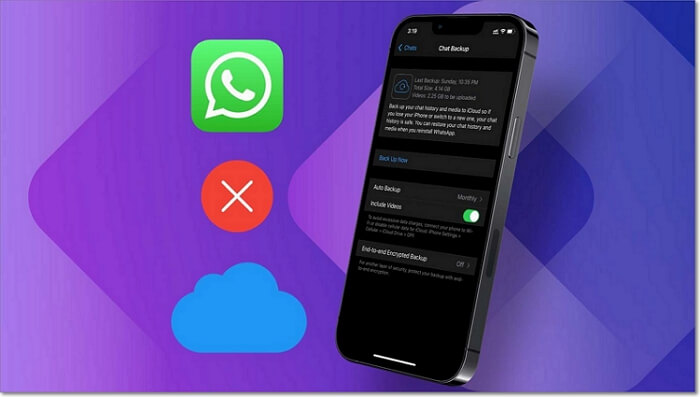
Raadpleeg voordat u begint de onderstaande tabel voor een algemeen begrip van de verschillende methoden die we vandaag zullen noemen om u te helpen een back-up te maken van WhatsApp naar iPhone zonder iCloud.
| via iTransor for WhatsApp | via iTunes | via Email | |
|---|---|---|---|
| Makkelijk te gebruiken | heel makkelijk | Eenvoudig | Eenvoudig |
| Back-upgegevens overschreven | Nee | Ja | Nee |
| Benodigde tijd | Het hangt af van de grootte van de WhatsApp-gegevens | Hangt af van de gegevensgrootte van de iPhone | Lang, vanwege handmatig werk |
| herstel functie | Ja | Ja, maar herstel volledige iPhone-gegevens | Nee |
Methode 1. Back-up van WhatsApp naar iPhone zonder iCloud [gratis tool]
Het is belangrijk om een back-up te maken van uw WhatsApp-gegevens (chats, bijlagen of documenten), in het geval van fysieke schade of softwarestoringen die tot gegevensverlies leiden.
iTransor for WhatsApp is een flexibele tool die is ontwikkeld om een back-up te maken van alle WhatsApp-gegevens zonder iCloud, inclusief WhatsApp-back-up bekijken. Het is een beste iCloud-alternatief geworden om gratis WhatsApp-back-up op iPhone te maken.
Er zijn verschillende benodigdheden om een WhatsApp-kopie te maken op een iPhone met iTransor voor WhatsApp in de volgende versies:
Stap 1 Voer het programma uit en klik op de pestaña 'Koop de WhatsApp-beveiliging in dispositivos'. Luego, maak verbinding met de pc en klik op 'Back-up' voor het begin van het proces.

Stap 2 U wordt direct naar het back-upscherm gebracht nadat u op Back-up hebt geklikt. Wacht even totdat de back-up is voltooid.
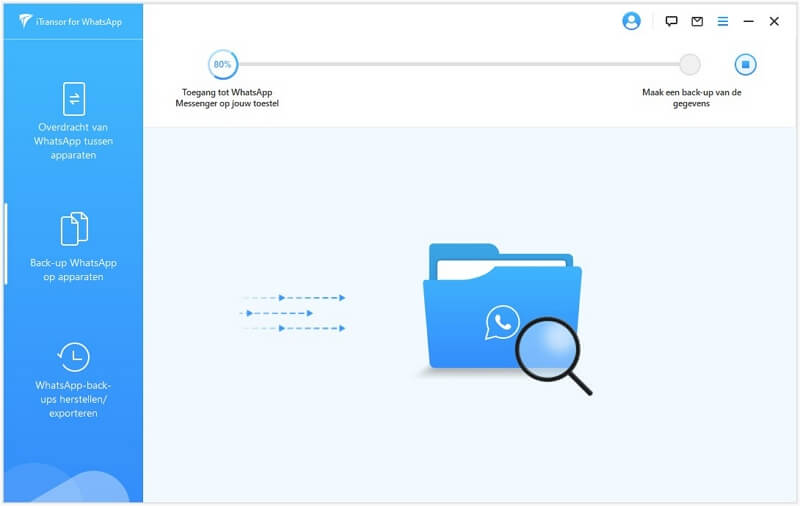
Stap 3 Wanneer het proces is voltooid, ziet u de melding over de voltooiing van het proces op uw scherm. Het is heel simpel.
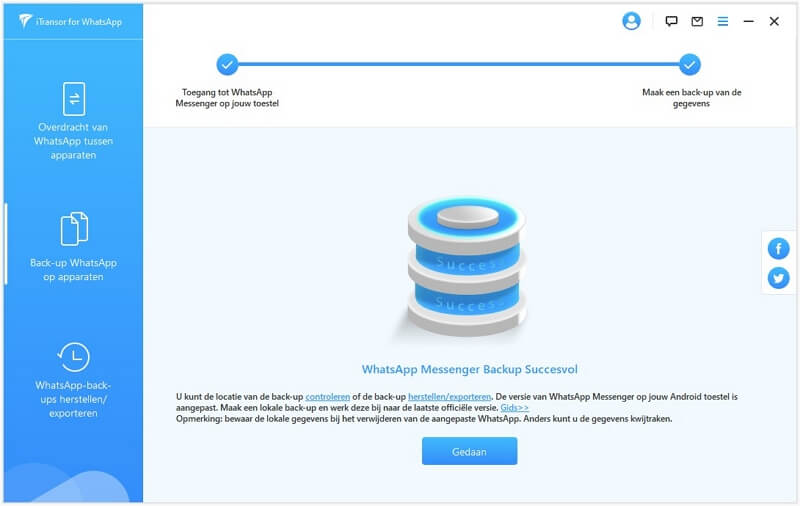
Methode 2. Maak een back-up van WhatsApp op iPhone met iTunes
Een back-up van je iPhone maken met iTunes is een andere alternatieve manier. Met iTunes kunt u een back-up maken van uw iPhone/iPad/iPod-gegevens op uw pc, maar u kunt er niet selectief een back-up van maken, het kan bijvoorbeeld geen back-up maken van/alleen WhatsApp-stickers exporteren.
Als je echter WhatsApp-gegevens selectief wilt herstellen van iTunes-back-up, probeer dan iTansor for WhatsApp. U kunt nog steeds eenvoudig een back-up van al uw gegevens maken door uw apparaat en pc met iTunes te verbinden.
Stap 1 Verbind uw iPhone en pc met een echte USB-kabel. Start en open iTunes.
Stap 2 Er verschijnt een iPhone-pictogram in de bovenste balk. Klik op dat pictogram en vervolgens op de knop "Samenvatting" vanaf de zijbalk.
Stap 3 Klik op de knop "Nu een back-up maken" op de overzichtspagina en bevestig vervolgens uw acties. Binnen enkele minuten heb je een iPhone WhatsApp-back-up gemaakt zonder iCloud.
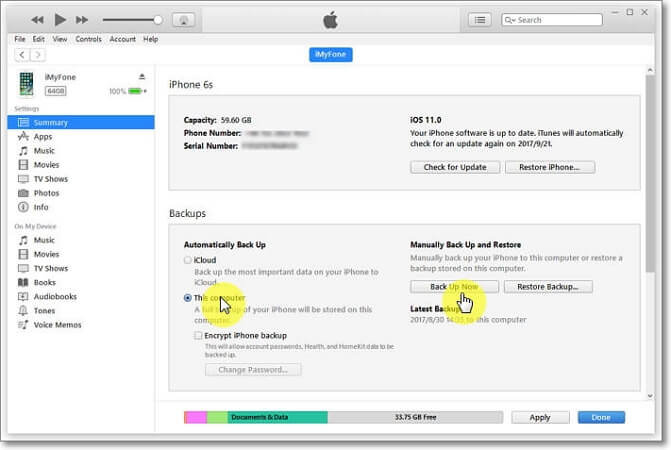
Methode 3. Stuur WhatsApp-chats op iPhone per e-mail
WhatsApp heeft de functie om de chats naar zichzelf of iemand anders te e-mailen als je een back-up wilt maken van de WhatsApp-chatgeschiedenis of deze wilt delen. U kunt deze methode gebruiken om een back-up te maken van uw WhatsApp-chats zonder iCloud.
Aan de ene kant stelt deze methode je alleen in staat om de chats te bekijken, het is niet in staat om ze in je WhatsApp-account te importeren. Aan de andere kant kunt u slechts één chat voor één keer exporteren. Als je alle WhatsApp-chats tegelijk wilt exporteren, raad de eerste methode aan.
In de volgende stappen wordt volledig uitgelegd hoe u uw chats naar een e-mailadres kunt sturen.
Stap 1 Open WhatsApp op je apparaat. Raak aan en open de individuele chat of groepschat waarvan u een back-up wilt maken.
Stap 2 Tik op de "chatnaam" bovenaan het scherm en dan kunt u de contactgegevens zien waar u op "Chat exporteren" moet klikken.
Stap 3 U krijgt dan twee opties te zien, "Media toevoegen" en "Geen sprake van". Kies degene die het beste bij uw behoeften past.
Stap 4 Op het volgende scherm wordt de volledige chatgeschiedenis van de geselecteerde persoon of groep aan de e-mail toegevoegd. Typ uw e-mailadres en druk op 'Verzenden'. Ververs je inbox en dan kun je de chats in je e-mail zien.
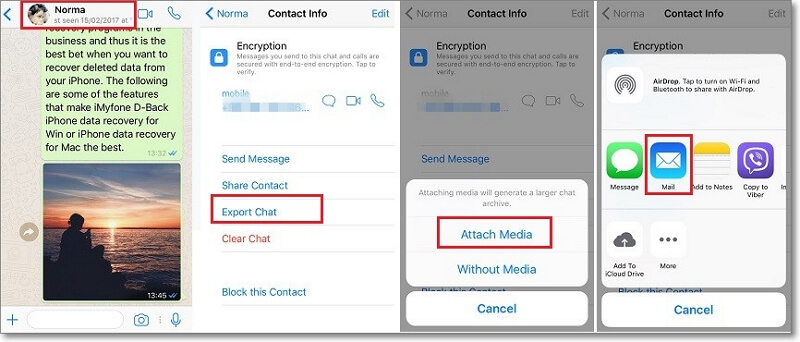
Truc. Hoe WhatsApp Automatische back-up naar iCloud te stoppen / uitschakelen
Als de WhatsApp-back-up te veel ruimte op uw iCloud heeft ingenomen, of als de automatische back-up altijd vastloopt of mislukt, kunt u ervoor kiezen om de automatische back-up uit te schakelen en de WhatsApp-back-up op uw iCloud te verwijderen. Laten we eerst eens kijken hoe we kunnen voorkomen dat WhatsApp automatisch een back-up maakt naar iCloud.
Schakel automatische WhatsApp-back-up naar iCloud uit
Je kunt de automatische back-up van WhatsApp stoppen naar iCloud door de automatische back-upinstellingen in WhatsApp, of schakel de schakelaar uit in iCloud-instellingen op uw iPhone.
Om automatische back-up in WhatsApp uit te schakelen, moet je naar WhatsApp > Instellingen > Chatback-up > Automatische back-up en kies Uitschakelen.
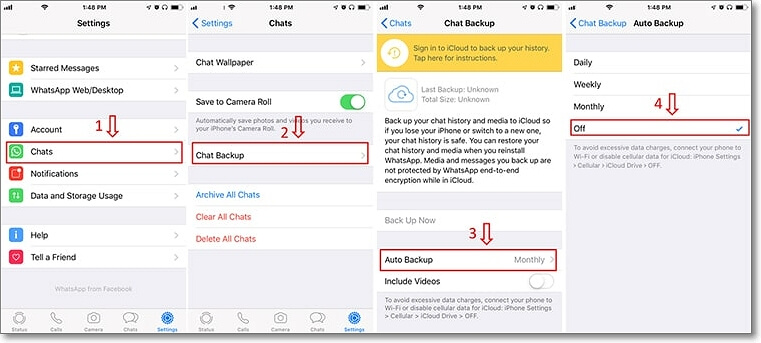
Om de automatische WhatsApp-back-up naar iCloud uit te schakelen, gaat u naar iPhone-instellingen en tikt u op uw Apple ID. Kies iCloud en scrol omlaag om WhatsApp te vinden. Klik op de knop om WhatsApp-toegang tot iCloud-back-up uit te schakelen.
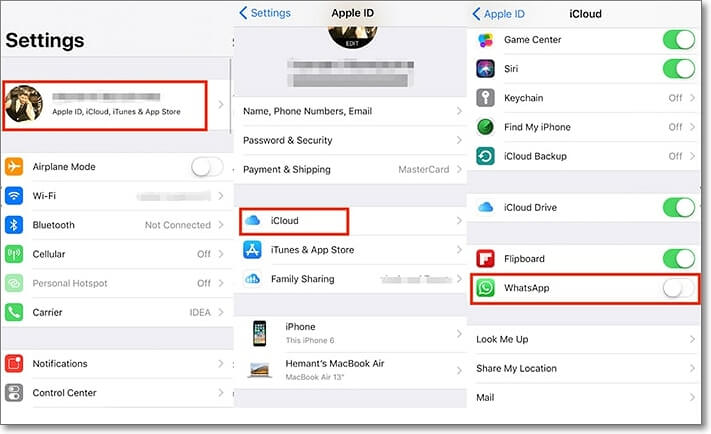
Verwijder WhatsApp-back-up in iCloud-opslag
Als je een andere plek hebt gevonden om een back-up van je WhatsApp-gegevens te maken en hoopt de door WhatsApp bezette iCloud-opslag op te ruimen, kun je dit als volgt doen.
Verder raden we je aan iTunes of de iTransor for WhatsApp gratis back-upfunctie te gebruiken om eerst een back-up te maken. Anders kunnen uw WhatsApp-gegevens verdwijnen als u per ongeluk enkele van uw chats hebt verwijderd.
Om WhatsApp-back-up op uw iCloud te verwijderen.
- Ga naar Instellingen op de iPhone, klik op uw Apple ID en kies vervolgens Opslag beheren. Hier ziet u alle apps waarvan een back-up is gemaakt in iCloud.
- Ga naar WhatsApp Messenger, tik erop.
- Klik op Gegevens wissen en er verschijnt een waarschuwing.
- Klik nogmaals op Verwijderen en je WhatsApp-gegevens die zijn opgeslagen in iCloud worden verwijderd.